●パートを作成する
この場合、パートというエリアを作成します。まず、レイアウトモードに切り替えて、挿入 - パート を選びます。日付が同じ物で小計を取りたいので、「小計、ソート対象」を選び、右側のフィールド一覧から「日付」を選びOKボタンを押します。
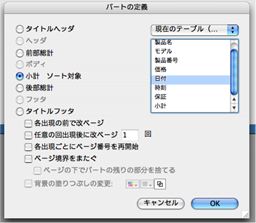
各パートとフィールドをドラッグして、以下のような状態にします。特に「小計」のフィールドは「日付をソート対象とする小計」のエリア内に完全に収まるように配置してください。少しでもはみ出しているとうまく機能しません。

あとは、表示 - プレビューモード を実行し、レコード - レコードのソート…を選択します。ソートは日付によって行いましょう。

ソート条件とパート設定を一致させることで、初めて小計フィールドが表示されるようになります。

※2004.5.1は2ページ目に表示されます。
小計の値に注目!
小計 パートエリアとは、指定された条件に一致するソート条件でソートされている場合のみ表示されるエリアと考えると良いでしょう。条件の値が一致している場合、つまり 2004.5.1 が2つつながっていれば、両方を並べて表示した後、最後にその2つのレコードのみ対象にした集計処理を行ってくれます。







